Como ativar ou desativar o microfone no Windows 10
Deseja ativar ou desativar o microfone em seu PC com Windows 10? Neste guia, veremos as três maneiras fáceis de ligar ou desligar o microfone no Windows 10.
Muitos usuários preferem desativar a câmera e o microfone do PC quando não estiverem em uso para proteger a privacidade. Como outros, se você também gosta de desativar o microfone, pode fazer isso com facilidade.
A seguir estão as três maneiras fáceis de ativar ou desativar o microfone em um PC com Windows 10. Nenhum desses métodos requer o uso de software de terceiros.
<landa Método 1 de 3
Ligue ou desligue o microfone por meio do Gerenciador de dispositivos
Etapa 1: abra o Gerenciador de dispositivos . Para fazer isso, clique com o botão direito no botão Iniciar na barra de tarefas e clique na opção Gerenciador de dispositivos .
Etapa 2: na janela Gerenciador de dispositivos, expanda a árvore Entradas e saídas de áudio .
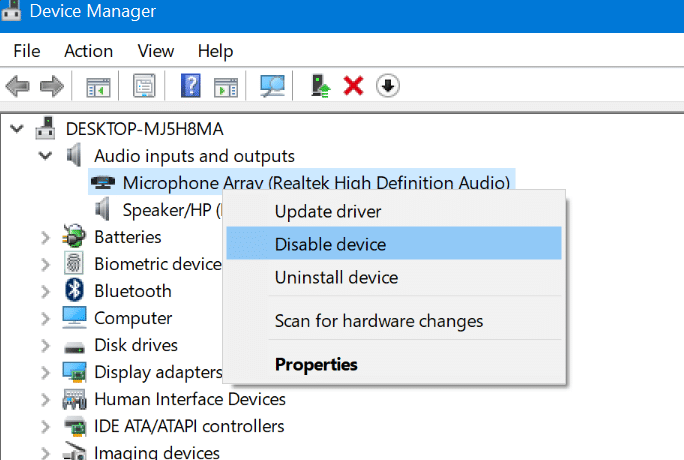
Etapa 3: clique com o botão direito do mouse na entrada do microfone e clique na opção Desativar dispositivo .
Clique no botão Sim ao ver a caixa de diálogo de confirmação.
Para ligar o microfone novamente, clique com o botão direito do mouse no microfone novamente e clique na opção Ativar dispositivo.
<landa Método 2 de 3
Ligue ou desligue o microfone no painel de controle
Etapa 1: Clique com o botão direito no ícone de volume na bandeja do sistema da barra de tarefas e clique em Sons para abri-lo. Se você não consegue ver o ícone de volume, consulte nosso guia de correção para ícone de volume ausente.
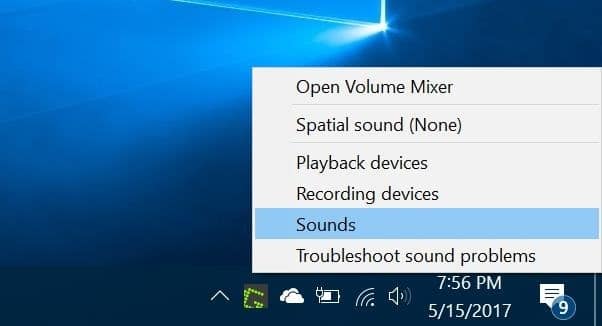
Etapa 2: mude para a guia Gravação clicando na mesma.
Etapa 3: clique com o botão direito na entrada do microfone e clique em Desativar para desligá-lo. É isso aí! Para ativá-lo, clique com o botão direito do mouse no microfone e clique em Ativar.
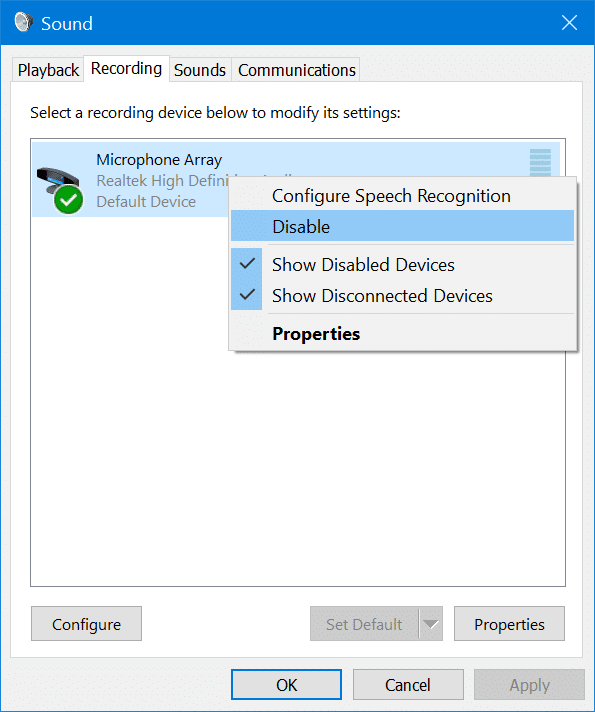
<landa Método 3 de 3
Desativar microfones para aplicativos no Windows 10
Além dos aplicativos mencionados acima, você pode impedir que apenas aplicativos específicos ou todos os aplicativos usem o microfone em seu PC com Windows 10. Lembre-se de que esse método não impede que programas clássicos de desktop acessem seu microfone. Veja como fazer isso.
Etapa 1: navegue até o aplicativo Configurações \u0026 gt; Privacidade \u0026 gt; Microfone .
Etapa 2: em Microfone, desative a opção Permitir que os aplicativos usem meu microfone para impedir que todos os aplicativos modernos usem o microfone. Se você quiser impedir que um aplicativo específico acesse o microfone, procure o nome do aplicativo na lista Escolher aplicativos que podem usar seu microfone e desative a opção.
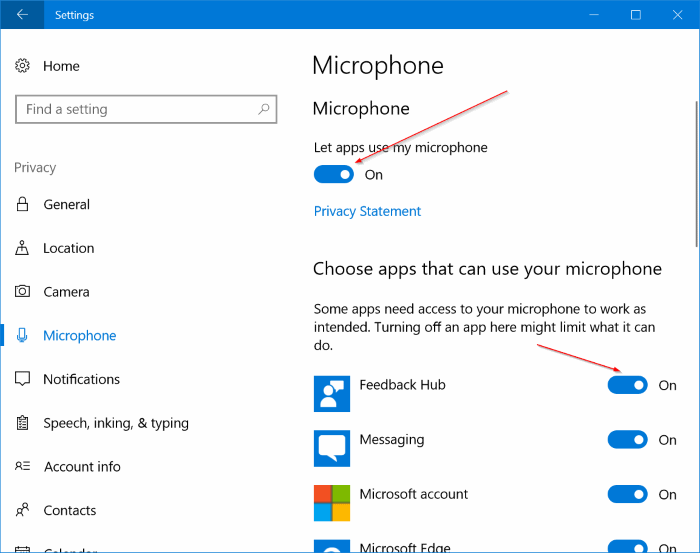
Espero que este guia seja útil.